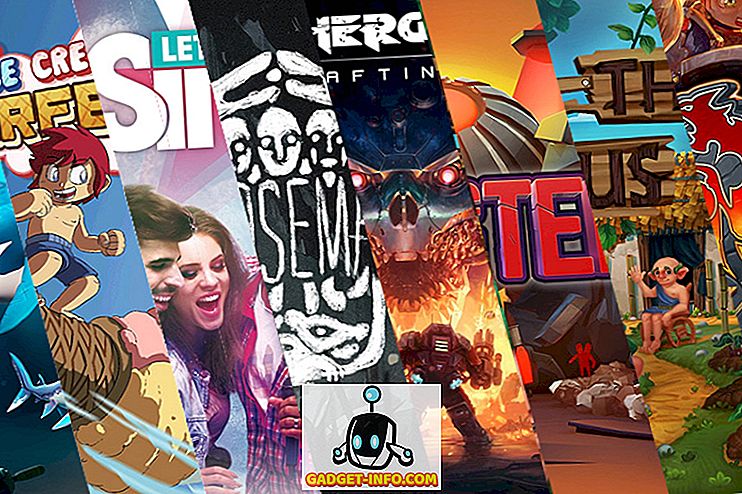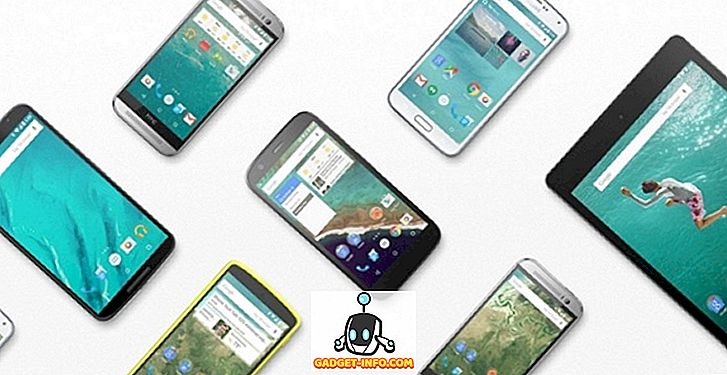Yksi Windows 10: n pääominaisuuksista on Cortanan integrointi. Se on Microsoftin oma digitaalinen avustaja, joka auttaa sinua tekemään asioita tekemällä vain Windows Phone -puhelimesi tai Windows 10 -tietokoneen. Voit pyytää häntä huolehtimaan tapaamisista ja muistuttamaan eri asioista, vain antamalla äänikomennon, eikä napsautuksia tarvita. Useimmat ihmiset kuitenkin uskovat, että se on vain vähän edistyksellinen hakutoiminto, joka auttaa vain etsimään asioita tietokoneesta tai Webistä. Hän ei ole kaikki robotti, kuten Siri tai Google Now, Microsoft lisäsi myös jonkin verran huumorintajua antamaan hieman mukavan kokemuksen. Perushakutoiminnon lisäksi hän voi tehdä tonnia muita tuottavuustehtäviä, jotka saattavat tulla varsin käteviksi. Lisäksi voit myös kysyä eri huumoripohjaisista kysymyksistä ja saada erilaisia vastauksia pitääksesi tuoretta.
Aiomme luetella joitakin käteviä Cortanan vinkkejä ja vinkkejä, jotka lisäävät tuottavuuttasi ja viihdyttävät samalla.
Cool Cortanan vinkkejä ja vihjeitä
1. Cortanan pääsiäismunat

Tuottavuuden kasvattamisen ja Windows-kokemuksen parantamisen lisäksi hänellä on myös mielenkiintoista huumoria. Voit esimerkiksi pelata pelejä hänen kanssaan kuten " rock paper scissors " ja pyytää häntä rullaamaan noppaa sinulle tai kääntämään kolikon kirjoittamalla hakupalkkiin.
Voit myös kysyä eri hauskoja / interaktiivisia kysymyksiä ja saada mielenkiintoisia vastauksia. Ei ole virallista luetteloa siitä, mitä voit kysyä häneltä, joten voit kysyä häneltä mitään, ja saatat olla onnea saada vastausta. Jos et kuitenkaan halua tutkia itseäsi, voit myös tarkistaa muiden ihmisten, jotka ovat yrittäneet puhua hänelle, vastausta.
Jotkut komennot, joita voit kokeilla:
- Osaatko tanssia?
- Pidätkö Google Nowista?
- Oletko hereillä?
- vihaan sinua
- Kuka on parempi sinä tai Siri?
2. Tee muunnoksia Cortanan avulla

Cortana voi tehdä kaiken tyyppisiä tuloksia suoraan käyttöliittymästä, sinun tarvitsee vain toimittaa yksiköt. Hän voi muuntaa valuutat, pituuden, painon ja nestemäärän. Voit esimerkiksi kokeilla komentoja, kuten " Muunna 45 USD INR: ksi ", "Muunna 93 metriä tuumaa" tai "peitellyt 8 gallonaa litreiksi".
3. Kerro Cortana Tietoja asetuksistasi

Voit kertoa Cortanalle kaikista mieltymyksistänne ja auttaa muistamaan sen muistikirjassaan. Hän muistaa kaikki mieltymyksesi ja antaa siihen mukautetun kokemuksen ja suositukset.
Voit kertoa hänelle asetuksista napsauttamalla Cortana-hakupalkkia ja napsauttamalla vasemmalla olevan Koti-painikkeen alapuolella olevaa ” Notebook ” -kuvaketta. Täältä löydät kaiken, mitä olet kiinnostunut ja voi tarjota mieltymyksiä niiden mukaan.
Jotkut kiinnostuksesta voit kattaa muun muassa Rahoitus, Syö & juo, Tapahtumat, Elokuvat ja Musiikki, Uutiset ja urheilu. Täällä voit kertoa mitä haluat ja millaisia suosituksia voit odottaa.
4. Hanki määritelmät Cortanasta

Cortana käyttää Oxford-sanakirjaa määrittelemään lähes kaikenlaista sanaa (joka on tietysti määritelty Oxford-sanakirjassa). Tulokset näytetään pääliittymässä. Etsit syöttämällä hakupalkkiin " Määritä (sana) ". Tämä toimii hyvin kuin etsimme sanan määritelmää / merkitystä Googlessa.
5. Cortana voi ratkaista matemaattiset yhtälöt

Voit ratkaista matemaattisia perusongelmia matematiikkaan asettamalla yhtälön Cortana-hakupalkkiin. Tuloksena oleva vastaus annetaan pääkäyttöliittymässä, ja hän voi myös tarjota vaiheita joillekin ongelmille.
Perus-, plus-, miinus-, kerto- ja jako-ongelmien lisäksi voit ratkaista muita yleisiä matemaattisia ongelmia, kuten todellisten numeroiden löytäminen (esimerkki: [5 - (5 - 2 (7 - 2) + 3)] + 7) tai faktorointi (esimerkki: 3x 2 - 8x = 3). Cortana voi olla kätevä laskin sinulle.
6. Muuta Cortanan oletushakua

Oletusarvoisesti Cortana käyttää Bingiä kaikkien hakujen tärkeimpänä hakukoneena, eikä Cortanan oletushakusovellusta voi muuttaa. On kuitenkin olemassa joitakin kiertotapoja, jotka voivat auttaa sinua muuttamaan Cortanan oletushakua.
Tällä hetkellä Firefox 40 on ainoa selain, jonka avulla voit muuttaa Cortanan oletushakukoneen nykyisen hakukoneen kanssa ilman kolmannen osapuolen laajennuksia. Lataa vain Firefox 40 ja aseta se oletusselaimeksi ja Cortana käyttää oletushakukoneitaan Firefox 40: n oletushakukoneena. Chromessa voit käyttää Chrometana-nimistä laajennusta, joka ohjaa kaikki Cortanan haut Chrome-hakukoneeseen. Näin voit saada Googlen Cortanan oletushakukoneeksi tai jos olet huolissasi yksityisyydestä, voit mennä DuckDuckGoon.
7. Hanki muistutukset sijainnin perusteella

Voit myös pyytää Cortanaa muistuttamaan jotain, kun olet tietyssä paikassa (toinen hyvä ominaisuus Windows Phoneille). Sinun tarvitsee vain sanoa / kirjoittaa, mitä haluat, että hän muistaa, ja hän muistaa.
Esimerkiksi, voit sanoa / kirjoittaa " muistuttaa minua ostamaan maitoa, kun olen Green Valleyssä ". Tämä avaa toisen ikkunan, jossa voit määrittää päivät, jolloin haluat saada muistutuksen ja antaa tarkan sijainnin (tarvittaessa). " Muistuta minua " on avainsana täällä, joten tee lauseesi sen mukaan ja hän tekee loput.
Hän kuuntelee myös muita samankaltaisia komentoja, kuten " sammuta (määrätty) muistutus " tai " muokkaa (määritetty) muistutus ".
8. Pysy ajan tasalla viimeisimmät uutiset kiinnostuksestasi Cortanan avulla

Hän näyttää myös uusimmat uutiset sinulle suoraan käyttöliittymässä Windows 10: ssä PC: ssä ja Windows-puhelimissa, joudut pyyhkäisemään ylös. Uutiset ovat satunnaisia, jos et ole vielä määritellyt etujasi. Noudata vihjeessä olevia ohjeita " Kerro hänelle itsestään " ja määritä uutiset.
9. Tee Cortana Sing

Voit tehdä Cortanan kirjaimellisesti laulamaan! Ja kun sanomme "kirjaimellisesti", se tarkoittaa, että hän todella laulaa sinulle. Se ei ole vain tietyn tietokoneen ääni yrittää ommella sanoja tehdä kappaleen tai alkuperäinen kappale alkaa. Hän laulaa laulun, jolla on inhimillinen ääni (Jen Taylor on täsmällinen), antamalla hänelle tarvittavan huumorin, jota haluamme Virtual Assistantilta.
Voit antaa seuraavat laulut, jotta hän voi laulaa:
- Laula minulle laulu
- Laula minulle lullaby
- Mitä kettu sanoo?
10. Aseta hälytys Cortanan avulla

Voit helposti asettaa hälytyksen mihin tahansa aikaan / päivään / päivämäärään, jonka haluat, vain sanomalla tai kirjoittamalla hakupalkkiin. Esimerkiksi, voit sanoa / kirjoita “ asetettu hälytys 5:30 huomenna ”, ja hän asettaa hälytyksen tarvitsematta klikata kerran. Täällä voit vaihtaa “huomenna” päivämäärällä / päivällä kuten haluat.
Voit peruuttaa hälytyksen uudelleen sanomalla "Hylkää" tai "Sammuta" edellä olevan lauseen "Aseta" sijaan. Voit myös korvata ”Set” -asetuksella ”Edit” muokata jo asetettua hälytystä.
11. Luo nimitys Cortanan avulla

Voit myös luoda tapaamisen sanomalla / kirjoittamalla. Voit sanoa " luoda tapaamisen Jindalin kanssa huomisaamuna ". Hän muotoilee lauseesi sanat antamaan nimityksen ja määrittelemään ajan. Sinun tarvitsee vain vahvistaa ja nimittää. Täällä "Luo tapaaminen" on avainsana, jota sinun pitäisi käyttää.
Tapaaminen voidaan myös muokata tai peruuttaa samalla tavalla.
12. Kysy Cortanalta sääolosuhteet

Jos haluat tietää minkä tahansa alueen nykyisestä säästä, kysy vain cortanalta. Sinun tarvitsee vain sanoa / kirjoittaa “ mikä on sää (haluamasi sijaintipaikka) ”, ja hän näyttää välittömästi kyseisen alueen sään.
Voit myös mennä hänen "Notebook" -tietokoneeseensa ja napsauttaa "Sää" -vaihtoehtoa vaihtaaksesi käytettävää yksikköä säästä ja siitä, mistä kaupungeista olet kiinnostunut.
13. Hae mediatiedostoja ajan mukaan

Voit pyytää Cortanaa etsimään mediatiedostoja tietokoneesta tai OneDrive-ohjelmasta mistä tahansa päivästä alkaen. Syötät esimerkiksi “ etsii kuvia viime kuusta ”, ja kaikki viime kuukaudesta lisätyt kuvat näytetään sinulle.
Voit korvata ”Kuvat” musiikilla tai videoilla yllä olevassa lauseessa, ja ”Viime kuukausi” voidaan korvata eilen, viime viikolla, 3 päivällä tai millä tahansa tiettynä päivänä, kuten 23. heinäkuuta 2015.
14. Cortana voi avata sovelluksia sinulle

Cortana voi avata kaikki sisäänrakennetut sovellukset ja asetukset vain sanomalla / kirjoittamalla “ Avaa (haluttu sovellus / asetus) ”. Voit esimerkiksi sanoa " Open Edge " ja Cortana avaa "Microsoft Edge". Voit myös avata asetukset tällä tavalla, kuten “Avaa ohjauspaneeli” tai “Avaa järjestelmän asetukset”.
15. Cortana Edge Integration

Kun otat käyttöön Cortana-järjestelmän leveyden, hän integroituu myös Microsoft Edgen kanssa ehdotusten tai nopeampien hakutulosten saamiseksi. Kun etsit yleisimpiä kysymyksiä, kuten "sää (tietty kaupunki)", " Aika (kaupunki) " tai "kuuluisan persoonallisuuden korkeus", saat heti tulokset Cortanan Edge-hakupalkista.
Hän voi myös hypätä milloin tahansa selaamisen aikana, jos hän ajattelee, että hänellä on enemmän tietoa aiheesta, jota haluat.
16. Tarkista Match Scores Cortanan avulla
Voit myös pelata suosikkilajitasi. Voit esimerkiksi kokeilla “Current India and Australia cricket match score” -painiketta ja hän antaa viimeisimmän päivityskohdan suoraan pääliittymässä. Hän näyttää vain tuloksia, jos on jo saavutettu edistys.
17. Lähetä sähköpostiviestejä Cortanan avulla

Tämän toiminnon avulla voit määrittää sähköpostitilin suosikkisähköpostiohjelmassasi. Jos sinulla on jo tili, kirjoita hakukenttään “ lähetä sähköposti ” ja avaa oletussähköpostiohjelmasi, joka on valmis luomaan ja lähettämään sähköpostia.
18. Käytä Cortanaa kaikkialla maailmassa
Cortana ei ole vielä saatavilla kaikissa maailman maissa. Jos olet yksi epäonnistuneista, älä huoli, on myös mahdolli- suus päästä maassasi. Tätä varten voit valita maasi Windowsin asetuksissa yhdeksi tuetusta maasta, kuten " Yhdysvallat ".
Voit tehdä tämän napsauttamalla Käynnistä-valikosta Asetukset ja napsauttamalla siellä ” Aika ja kieli ”.


Siirry nyt kohtaan ” Alue & Kieli ” ja valitse tuettu maa avattavasta luettelosta.

Bonusvinkki:
Cortana (beetana) on saatavilla myös Androidissa, mutta vain valituilla alueilla. Jos asut alueilla, joissa Cortana for Android ei ole vielä saapunut, mutta haluat kokeilla sitä. Käytä VPN: ää Androidille.
Toivomme, että artikkelissamme on joitakin parhaita ja hyödyllisiä Cortanan vinkkejä ja temppuja, joiden avulla voit käyttää Cortanaa paremmin. Jos tiedät parempaa Cortanan temppua, kerro meille kommenttien osiosta.